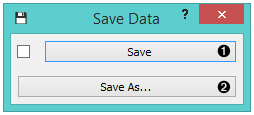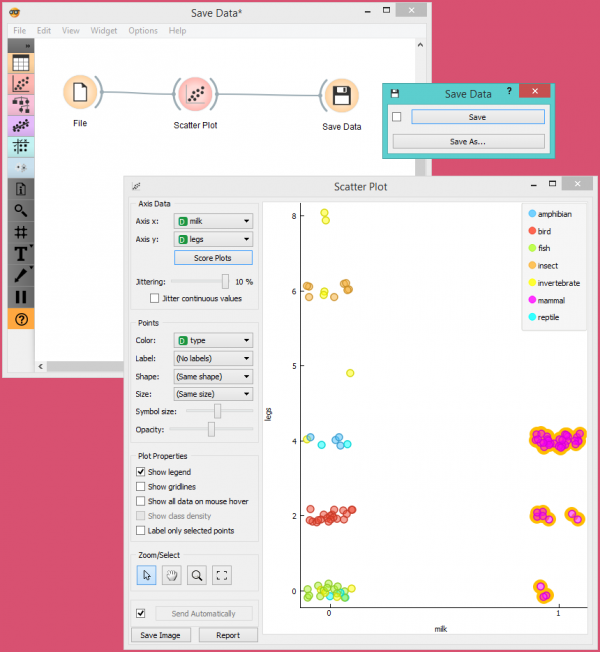Difference between revisions of "Orange: Save Data"
Onnowpurbo (talk | contribs) (→Input) |
Onnowpurbo (talk | contribs) (→Contoh) |
||
| Line 18: | Line 18: | ||
==Contoh== | ==Contoh== | ||
| − | + | Dalam workflow di bawah ini, kita menggunakan dataset Zoo. Kita memuat data ke widget Scatter Plot, yang dengannya kita memilih subset instance data dan mendorongnya ke widget Save Data untuk menyimpannya dalam file. | |
[[File:Save-Workflow.png|center|600px|thumb]] | [[File:Save-Workflow.png|center|600px|thumb]] | ||
Revision as of 08:49, 10 January 2020
Sumber: https://docs.biolab.si//3/visual-programming/widgets/data/save.html
Menyimpan data ke file.
Input
Data: input dataset
Widget Save Data mempertimbangkan dataset yang disediakan di saluran input dan menyimpannya ke file data dengan nama yang ditentukan. Ini dapat menyimpan data sebagai file yang dipisahkan dengan tab atau dipisahkan dengan koma.
Widget tidak menyimpan data setiap kali menerima sinyal baru di input karena ini akan terus-menerus (dan, sebagian besar, secara tidak sengaja) menimpa file. Sebagai gantinya, data disimpan hanya setelah nama file baru di-set atau pengguna menekan tombol Save.
- Save dan overwrite file yang ada.
- Save dan membuat file baru.
Contoh
Dalam workflow di bawah ini, kita menggunakan dataset Zoo. Kita memuat data ke widget Scatter Plot, yang dengannya kita memilih subset instance data dan mendorongnya ke widget Save Data untuk menyimpannya dalam file.